微軟發布的最新的Windows10系統已經能夠非常完美地支持DX12了。不過,如果要支持DX12,除了安裝Win10系統外,也需要確保電腦的顯卡能支持DX12才可以。那麼,我們該怎樣查看win10系統電腦顯卡是否支持DX12呢?下面就隨小編一起看看具體操作步驟吧!
具體方法如下:
1、切換到Windows10系統的桌面,按下鍵盤上的快捷鍵Win+R組合鍵;
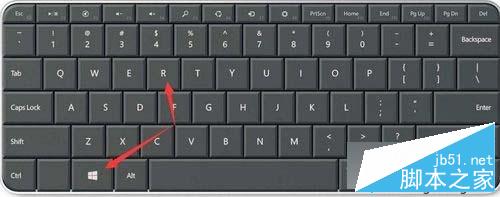
2、在打開的運行對話框中輸入Dxdiag命令,然後點擊“確定”按鈕;
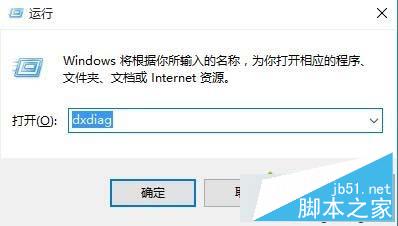
3、這時就會打開DirectX診斷工具,右下角會顯示其診斷的進程;
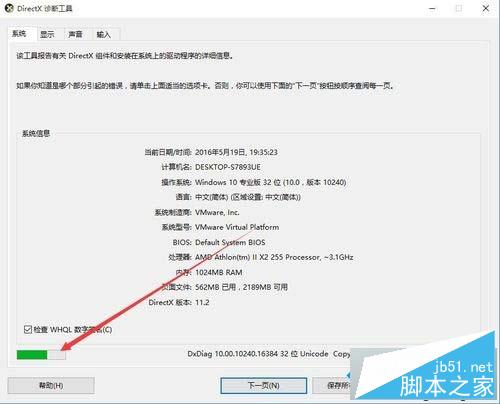
4、一會診斷完成後,我們點擊上面的“顯示”標簽;
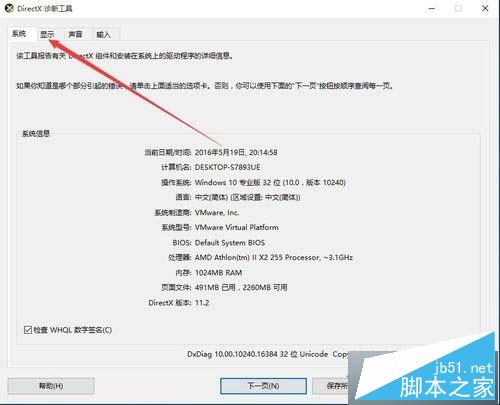
5、在這裡就可以查看到顯卡的一些信息,我們查看右下角的功能級別與驅動程序模型,如果你的顯卡支持DX12的話,其功能級別為12,下面的驅動程序模型為WDDM2,如果不是的話,就說明你的顯卡不支持DX12。

以上就是小編為大家介紹的Windows10系統查看顯卡是否支持DX12的方法了。感興趣的朋友們,只要按照上述步驟一步步進行操作就可以了。希望能夠幫到所有有需要的用戶們!